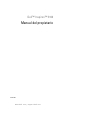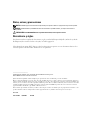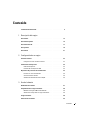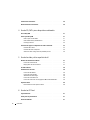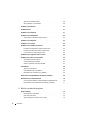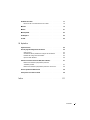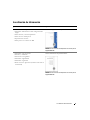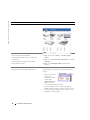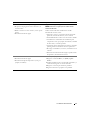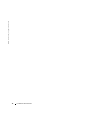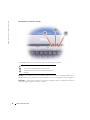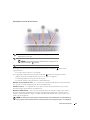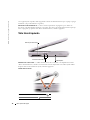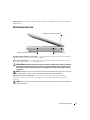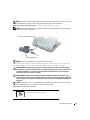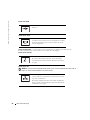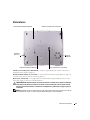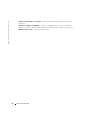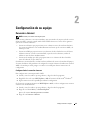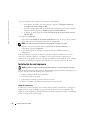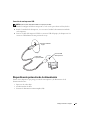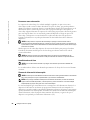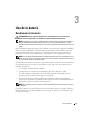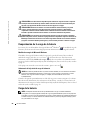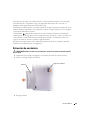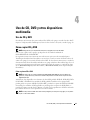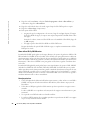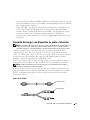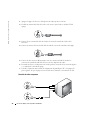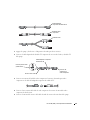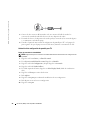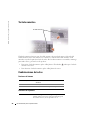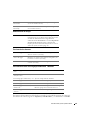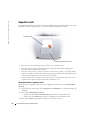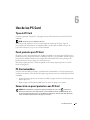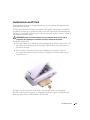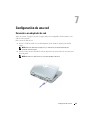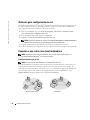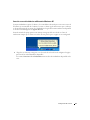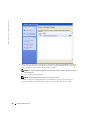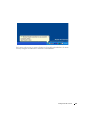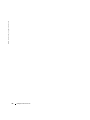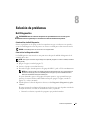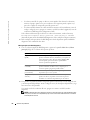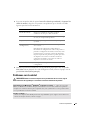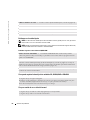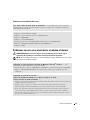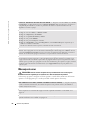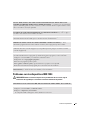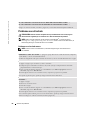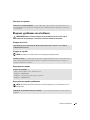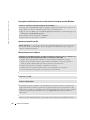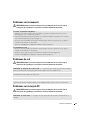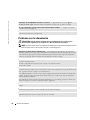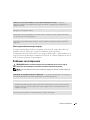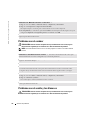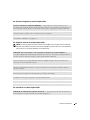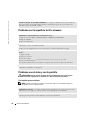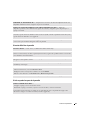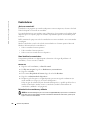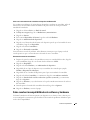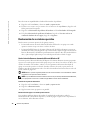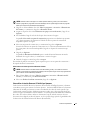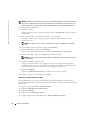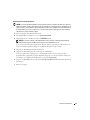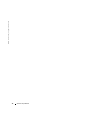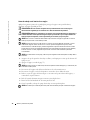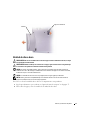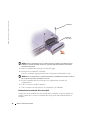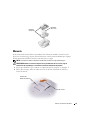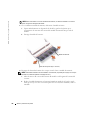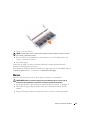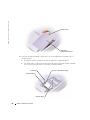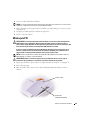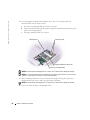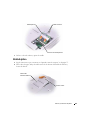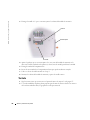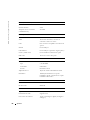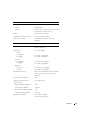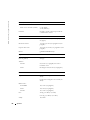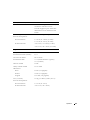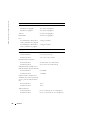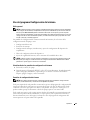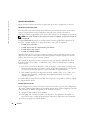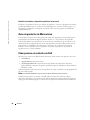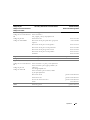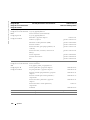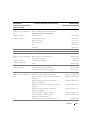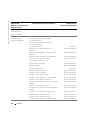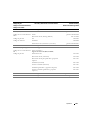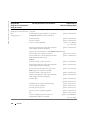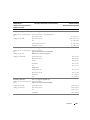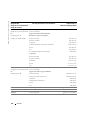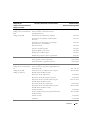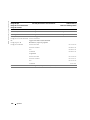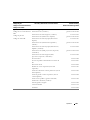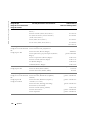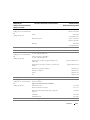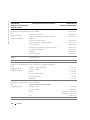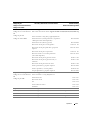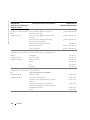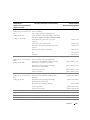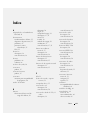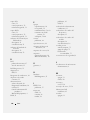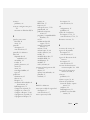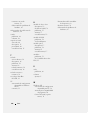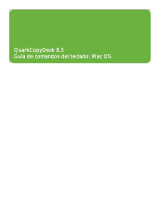Dell Inspiron 5160 Manual do proprietário
- Tipo
- Manual do proprietário

www.dell.com | support.dell.com
Dell™ Inspiron™ 5160
Manual del propietario
Modelo PP08L

Notas, avisos y precauciones
NOTA: Una NOTA proporciona información importante que le ayuda a utilizar su equipo de la mejor manera posible.
AVISO: Un AVISO indica la posibilidad de daños en el hardware o pérdida de datos, y le explica cómo evitar el
problema.
PRECAUCIÓN: Una PRECAUCIÓN indica un posible daño material, lesión corporal o muerte.
Abreviaturas y siglas
Para obtener una lista completa de abreviaturas y siglas, consulte
Dell Inspiron Help
file (Archivo de ayuda de
Dell Inspiron) Para acceder al archivo de ayuda, consulte la página 10.
Si ha adquirido un equipo Dell™ Serie n, todas las referencias que aparecen en este documento relativas a los
sistemas operativos de Microsoft
®
Windows
®
no son aplicables.
____________________
La información contenida en este documento puede modificarse sin aviso previo.
© 2005 Dell Inc. Todos los derechos reservados.
Queda estrictamente prohibido realizar cualquier tipo de reproducción sin el consentimiento por escrito de Dell Inc.
Marcas comerciales utilizadas en este texto: Dell, el logotipo de DELL, Inspiron, AccessDirect, Dell Precision, Dell TravelLite, Dimension,
OptiPlex, Latitude, TrueMobile, DellNet, PowerApp, PowerEdge, PowerConnect, PowerVault y Axim son marcas comerciales de Dell Inc; Intel,
Pentium y Celeron son marcas comerciales registradas de Intel Corporation; Microsoft, Windows, MS-DOS y Outlook son marcas comerciales
registradas de Microsoft Corporation; EMC es una marca comercial registrada de EMC Corporation; Bluetooth es una marca comercial
propiedad de Bluetooth SIG, Inc. y que Dell Inc. utiliza bajo licencia.
Este documento puede incluir otras marcas y nombres comerciales para referirse a las entidades que son propietarias de los mismos o a sus
productos. Dell Inc. renuncia a cualquier interés sobre la propiedad de marcas y nombres comerciales que no sean los suyos.
Modelo PP08L
Enero de 2005 N/P D7893 Rev. A02

Contenido 3
Contenido
Localización de información . . . . . . . . . . . . . . . . . . . . . . . . 9
1 Descripción del equipo
Vista anterior . . . . . . . . . . . . . . . . . . . . . . . . . . . . . . . 13
Vista lateral izquierda
. . . . . . . . . . . . . . . . . . . . . . . . . . . 16
Vista lateral derecha
. . . . . . . . . . . . . . . . . . . . . . . . . . . . 17
Vista posterior
. . . . . . . . . . . . . . . . . . . . . . . . . . . . . . . 18
Vista inferior
. . . . . . . . . . . . . . . . . . . . . . . . . . . . . . . 21
2 Configuración de su equipo
Conexión a Internet . . . . . . . . . . . . . . . . . . . . . . . . . . . . 23
Configuración de la conexión a Internet
. . . . . . . . . . . . . . . . 23
Instalación de una impresora
. . . . . . . . . . . . . . . . . . . . . . . 24
Cable de la impresora
. . . . . . . . . . . . . . . . . . . . . . . . . 24
Conexión de una impresora USB
. . . . . . . . . . . . . . . . . . . . 25
Dispositivos de protección de la alimentación
. . . . . . . . . . . . . . . 25
Protectores contra sobretensión
. . . . . . . . . . . . . . . . . . . . 26
Acondicionadores de línea
. . . . . . . . . . . . . . . . . . . . . . 26
Sistemas de alimentación ininterrumpida
. . . . . . . . . . . . . . . . 26
3 Uso de la batería
Rendimiento de la batería . . . . . . . . . . . . . . . . . . . . . . . . . 27
Comprobación de la carga de la batería
. . . . . . . . . . . . . . . . . . 28
Medidor de energía de Microsoft Windows
. . . . . . . . . . . . . . 28
Advertencia de bajo nivel de carga de la batería
. . . . . . . . . . . . 28
Carga de la batería
. . . . . . . . . . . . . . . . . . . . . . . . . . . . 28
Extracción de una batería
. . . . . . . . . . . . . . . . . . . . . . . . . 29

4 Contenido
Instalación de una batería . . . . . . . . . . . . . . . . . . . . . . . . . 30
Almacenamiento de una batería
. . . . . . . . . . . . . . . . . . . . . . 30
4 Uso de CD, DVD y otros dispositivos multimedia
Uso de CD y DVD. . . . . . . . . . . . . . . . . . . . . . . . . . . . . . 31
Cómo copiar CD y DVD
. . . . . . . . . . . . . . . . . . . . . . . . . . . 31
Cómo copiar un CD o DVD
. . . . . . . . . . . . . . . . . . . . . . . 31
Cómo utilizar CD-R y CD-RW vacíos
. . . . . . . . . . . . . . . . . . 32
Consejos prácticos
. . . . . . . . . . . . . . . . . . . . . . . . . . 32
Conexión del equipo a un dispositivo de audio o televisión
. . . . . . . . . 33
Conexión de S-vídeo
. . . . . . . . . . . . . . . . . . . . . . . . . 33
Conexión de vídeo compuesto
. . . . . . . . . . . . . . . . . . . . . 34
Activación de la configuración de pantalla para TV
. . . . . . . . . . . 36
5 Uso del teclado y de la superficie táctil
Botones AccessDirect™ de Dell™ . . . . . . . . . . . . . . . . . . . . . 37
Funciones de los botones
. . . . . . . . . . . . . . . . . . . . . . . 37
Reprogramación de los botones
. . . . . . . . . . . . . . . . . . . . 37
Teclado numérico
. . . . . . . . . . . . . . . . . . . . . . . . . . . . . 38
Combinaciones de teclas
. . . . . . . . . . . . . . . . . . . . . . . . . 38
Funciones del sistema
. . . . . . . . . . . . . . . . . . . . . . . . . 38
Funciones de la pantalla
. . . . . . . . . . . . . . . . . . . . . . . . 38
Administración de energía
. . . . . . . . . . . . . . . . . . . . . . . 39
Funciones de los altavoces
. . . . . . . . . . . . . . . . . . . . . . 39
Funciones de la tecla con el logotipo de Microsoft
®
Windows
®
. . . . . 39
Superficie táctil
. . . . . . . . . . . . . . . . . . . . . . . . . . . . . . 40
Personalización de la superficie táctil
. . . . . . . . . . . . . . . . . 40
6 Uso de las PC Card
Tipos de PC Card. . . . . . . . . . . . . . . . . . . . . . . . . . . . . . 41
Panel protector para PC Card
. . . . . . . . . . . . . . . . . . . . . . . . 41
PC Card extendidas
. . . . . . . . . . . . . . . . . . . . . . . . . . . . 41

Contenido 5
Cómo retirar un panel protector o una PC Card . . . . . . . . . . . . . . . 41
Instalación de una PC Card
. . . . . . . . . . . . . . . . . . . . . . . . . 43
7 Configuración de una red
Conexión a un adaptador de red . . . . . . . . . . . . . . . . . . . . . . 45
Asistente para configuración de red
. . . . . . . . . . . . . . . . . . . . 46
Conexión a una red de área local inalámbrica
. . . . . . . . . . . . . . . 46
Establecimiento del tipo de red
. . . . . . . . . . . . . . . . . . . . 46
Conexión a una red inalámbrica en Microsoft® Windows® XP
. . . . . 47
8 Solución de problemas
Dell Diagnostics . . . . . . . . . . . . . . . . . . . . . . . . . . . . . . 51
Cuándo utilizar los Dell Diagnostics
. . . . . . . . . . . . . . . . . . 51
Cómo iniciar los Diagnósticos Dell
. . . . . . . . . . . . . . . . . . . 51
Problemas con la unidad
. . . . . . . . . . . . . . . . . . . . . . . . . . 53
Problemas con la unidad óptica
. . . . . . . . . . . . . . . . . . . . 54
Si no puede expulsar la bandeja de la unidad de CD, CD-RW,
DVD o DVD+RW
. . . . . . . . . . . . . . . . . . . . . . . . . . . . 54
Si oye un sonido de roce o chirrido inusual
. . . . . . . . . . . . . . . 54
Problemas con la unidad de disco duro
. . . . . . . . . . . . . . . . . 55
Problemas con el correo electrónico, el módem e Internet
. . . . . . . . . 55
Mensajes de error
. . . . . . . . . . . . . . . . . . . . . . . . . . . . . 56
Problemas con los dispositivos IEEE 1394
. . . . . . . . . . . . . . . . . . 57
Problemas con el teclado
. . . . . . . . . . . . . . . . . . . . . . . . . 58
Problemas con el teclado externo
. . . . . . . . . . . . . . . . . . . 58
Caracteres no esperados
. . . . . . . . . . . . . . . . . . . . . . . 59
Bloqueos y problemas con el software
. . . . . . . . . . . . . . . . . . . 59
El equipo no se inicia
. . . . . . . . . . . . . . . . . . . . . . . . . 59
El equipo no responde
. . . . . . . . . . . . . . . . . . . . . . . . . 59
Un programa no responde
. . . . . . . . . . . . . . . . . . . . . . . 59
Un programa no responde repetidamente
. . . . . . . . . . . . . . . 59
Un programa está diseñado para una versión anterior del
sistema operativo Windows
. . . . . . . . . . . . . . . . . . . . . . 60

6 Contenido
Aparece una pantalla azul fija . . . . . . . . . . . . . . . . . . . . . 60
Otros problemas con el software
. . . . . . . . . . . . . . . . . . . . 60
Problemas con la memoria
. . . . . . . . . . . . . . . . . . . . . . . . . 61
Problemas de red
. . . . . . . . . . . . . . . . . . . . . . . . . . . . . 61
Problemas con la tarjeta PC
. . . . . . . . . . . . . . . . . . . . . . . . 61
Problemas con la alimentación
. . . . . . . . . . . . . . . . . . . . . . . 62
Cómo asegurar suficiente energía al equipo
. . . . . . . . . . . . . . 63
Problemas con la impresora
. . . . . . . . . . . . . . . . . . . . . . . . 63
Problemas con el escáner
. . . . . . . . . . . . . . . . . . . . . . . . . 64
Problemas con el sonido y los altavoces
. . . . . . . . . . . . . . . . . . 64
Los altavoces integrados no emiten ningún sonido.
. . . . . . . . . . . 65
Los altavoces externos no emiten ningún sonido
. . . . . . . . . . . . 65
Los auriculares no emiten ningún sonido
. . . . . . . . . . . . . . . . 65
Problemas con la superficie táctil o el mouse
. . . . . . . . . . . . . . . . 66
Problemas con el vídeo y con la pantalla
. . . . . . . . . . . . . . . . . . 66
Si la pantalla aparece en blanco
. . . . . . . . . . . . . . . . . . . . 66
Si resulta difícil leer la pantalla
. . . . . . . . . . . . . . . . . . . . 67
Si sólo se puede leer parte de la pantalla
. . . . . . . . . . . . . . . . 67
Controladores
. . . . . . . . . . . . . . . . . . . . . . . . . . . . . . . 68
¿Qué es un controlador?
. . . . . . . . . . . . . . . . . . . . . . . . 68
Cómo identificar los controladores
. . . . . . . . . . . . . . . . . . . 68
Reinstalación de controladores y utilidades
. . . . . . . . . . . . . . 68
Cómo resolver incompatibilidades de software y hardware
. . . . . . . . . 69
Restauración de su sistema operativo
. . . . . . . . . . . . . . . . . . . 70
Uso de la función Restaurar sistema de Microsoft Windows XP
. . . . . 70
Cómo utilizar la función Restaurar PC de Dell por Symantec
. . . . . . . 71
9 Adición y sustitución de piezas
Antes de empezar . . . . . . . . . . . . . . . . . . . . . . . . . . . . . 75
Herramientas recomendadas
. . . . . . . . . . . . . . . . . . . . . 75
Cómo apagar el equipo
. . . . . . . . . . . . . . . . . . . . . . . . 75
Antes de trabajar en el interior de su equipo
. . . . . . . . . . . . . . 76

Contenido 7
Unidad de disco duro . . . . . . . . . . . . . . . . . . . . . . . . . . . 77
Devolución de una unidad de disco duro a Dell
. . . . . . . . . . . . . 78
Memoria
. . . . . . . . . . . . . . . . . . . . . . . . . . . . . . . . . 79
Módem
. . . . . . . . . . . . . . . . . . . . . . . . . . . . . . . . . . 81
Minitarjeta PCI
. . . . . . . . . . . . . . . . . . . . . . . . . . . . . . 83
Unidad óptica
. . . . . . . . . . . . . . . . . . . . . . . . . . . . . . . 85
Teclado
. . . . . . . . . . . . . . . . . . . . . . . . . . . . . . . . . . 86
10 Apéndice
Especificaciones . . . . . . . . . . . . . . . . . . . . . . . . . . . . . 89
Uso del programa Configuración del sistema
. . . . . . . . . . . . . . . . 95
Visión general
. . . . . . . . . . . . . . . . . . . . . . . . . . . . 95
Visualización de las pantallas de configuración del sistema
. . . . . . . 95
Pantallas de configuración del sistema
. . . . . . . . . . . . . . . . . 95
Opciones más utilizadas
. . . . . . . . . . . . . . . . . . . . . . . . 96
Política de asistencia técnica de Dell (Sólo en EE.UU.)
. . . . . . . . . . . 97
Definición de software y dispositivos periféricos
"instalados por Dell"
. . . . . . . . . . . . . . . . . . . . . . . . . . 97
Definición de software y dispositivos periféricos "de terceros"
. . . . . . 98
Aviso de productos de Macrovision
. . . . . . . . . . . . . . . . . . . . 98
Cómo ponerse en contacto con Dell
. . . . . . . . . . . . . . . . . . . . 98
Índice . . . . . . . . . . . . . . . . . . . . . . . . . . . . . . . . . . . 117

8 Contenido

Localización de información 9
Localización de información
¿Qué busca? Aquí lo encontrará
• Cómo instalar una impresora
• Información adicional acerca de la configuración del
equipo
• Cómo detectar y solucionar problemas
• Cómo extraer e instalar piezas
• Especificaciones técnicas
• Cómo ponerse en contacto con Dell
Manual del propietario de Inspiron
NOTA: Este documento está disponible en formato pdf en
support.dell.com.
• Información sobre la garantía
• Términos y condiciones
• Instrucciones de seguridad
• Información reglamentaria
• Información ergonómica
• End User License Agreement (Contrato de licencia de
usuario final)
Guía de información del producto Dell™
NOTA: Este documento está disponible en formato pdf en
support.dell.com.

10 Localización de información
www.dell.com | support.dell.com
• Cómo configurar mi equipo
Diagrama de instalación
• Consejos sobre la utilización de Microsoft
®
Windows
®
• Cómo reproducir los CD y DVD
• Cómo utilizar el modo de espera y el modo de
hibernación
• Cómo cambiar la resolución de la pantalla
• Cómo limpiar el equipo
El archivo Ayuda de Dell Inspiron
1
Haga clic en el botón
Inicio
y en
Ayuda y soporte
técnico
.
2
Haga clic en
Guías del usuario y del sistema
y en
Guías
del usuario
.
3
Haga clic en
Dell Inspiron Hel
p (Ayuda de Dell
Inspiron).
• Etiqueta de servicio y código de servicio rápido
• Etiqueta de licencia de Microsoft Windows
Etiqueta de servicio y licencia de Microsoft Windows
Estas etiquetas se encuentran en la parte inferior de su
equipo.
• Utilice la etiqueta de
servicio para
identificar el equipo
cuando utilice
support.dell.com
o se
ponga en contacto
con el servicio de asistencia técnica.
• Escriba el código de servicio urgente para dirigir su
llamada cuando se ponga en contacto con el servicio de
asistencia técnica. El código de servicio urgente no está
disponible en todos los países.
¿Qué busca? Aquí lo encontrará

Localización de información 11
• Los últimos controladores para mi equipo
• Respuestas a las preguntas sobre la asistencia y el
servicio técnico
• Debates en línea con otros usuarios y con el soporte
técnico
• Documentación de mi equipo
Sitio web Dell Support: support.dell.com
NOTA: Seleccione su región para ver el sitio web de
asistencia adecuado.
El sitio web de asistencia de Dell ofrece muchas
herramientas en línea, como:
• Soluciones: consejos y sugerencias para la solución de
problemas, artículos de técnicos y cursos en línea
• Comunidad: debates en línea con otros clientes de Dell
• Actualizaciones: información de actualización para
componentes como, por ejemplo, la memoria, la unidad
de disco duro y el sistema operativo
• Atención al cliente: información de contacto, estado del
pedido, garantía e información sobre las reparaciones
• Descargas: controladores, revisiones y actualizaciones de
software
• Referencia: documentación del equipo, especificaciones
del producto y documentación técnica
• Cómo utilizar Windows XP
• Documentación de mi equipo
• Documentación para los dispositivos (como, por
ejemplo, un módem)
Centro de ayuda y soporte técnico de Windows
1
Haga clic en el botón
Inicio
y en
Ayuda y soporte
técnico
.
2
Escriba una palabra o frase que describa el problema y, a
continuación, haga clic en el icono de flecha.
3
Haga clic en el tema que describa el problema.
4
Siga las instrucciones que aparecen en pantalla.
¿Qué busca? Aquí lo encontrará

12 Localización de información
www.dell.com | support.dell.com

Descripción del equipo 13
Descripción del equipo
Vista anterior
SEGURO DE LA PANTALLA — Mantiene la pantalla cerrada.
P
ANTALLA — Para obtener más información sobre la pantalla, consulte la sección relativa al uso de la
pantalla en el archivo Ayuda de Dell Inspiron. Para acceder al archivo de ayuda, consulte la página 10.
Seguro de la pantalla
Pantalla
Altavoz
Indicadores
de estado del
teclado
Teclado
Indicadores de estado del dispositivo
Superficie táctil
Altavoz
Botones de la
superficie táctil
Botón de
alimentación
Botón Dell™
AccessDirect™

14 Descripción del equipo
www.dell.com | support.dell.com
INDICADORES DE ESTADO DEL TECLADO
Los indicadores luminosos verdes situados sobre el teclado indican lo siguiente:
T
ECLADO —
El teclado incluye tanto un teclado numérico como la tecla con el logotipo de Microsoft
®
Windows
®
Para obtener información sobre las combinaciones de tecla compatibles, consulte la página 38.
ALTAVOCES — Para ajustar el volumen de los altavoces integrados, utilice las combinaciones de tecla
(consulte la
página 38)
para el control de volumen.
Se ilumina cuando el teclado numérico está activado.
Se enciende cuando Bloq Mayús está activado.
Se ilumina cuando el bloqueo de desplazamiento está
activado.
9
A

Descripción del equipo 15
INDICADORES DE ESTADO DEL DISPOSITIVO
Si el equipo está conectado a una toma de alimentación eléctrica, el indicador funciona de la
siguiente manera:
– Luz verde continua: la batería se está cargando.
Si el equipo utiliza alimentación de la batería, el indicador funciona de la siguiente manera:
– Apagado: la batería está cargada de forma correcta (o el equipo está apagado).
– Luz naranja parpadeante: la carga de la batería está baja.
– Luz naranja continua: la carga de la batería está demasiado baja.
BOTONES DE LA SUPERFICIE TÁCTIL — Los botones de la superficie táctil ofrecen las mismas funciones
que un mouse. Consulte la página 40 para obtener más información.
S
UPERFICIE TÁCTIL — La superficie táctil y sus botones ofrecen las mismas funciones que un ratón.
Consulte la página 40 para obtener más información.
B
OTÓN DE ALIMENTACIÓN — Pulse el botón de alimentación para encender el equipo o para activar o
desactivar un modo de administración de energía. Para obtener más información, consulte la sección
relativa a la administración de energía en el archivo Ayuda de Dell Inspiron. Para acceder al archivo de
ayuda, consulte la página 10.
AVISO: Para evitar perder datos, apague el equipo mediante el procedimiento de cierre de Windows en
lugar de pulsar el botón de alimentación (consulte el apartado “Cómo apagar el equipo” en la página 75).
Se enciende al encender el equipo. Parpadea o se apaga en modo de
administración de energía.
Se ilumina cuando el equipo lee o escribe datos.
AVISO:
Para evitar que se produzcan pérdidas de datos, no apague nunca el
equipo si el indicador parpadea.
Parpadea para indicar el estado de carga de la batería.

16 Descripción del equipo
www.dell.com | support.dell.com
Si el equipo deja de responder, mantenga pulsado el botón de alimentación hasta que el equipo se apague
totalmente (esto puede tardar unos segundos).
B
OTÓN DELL™ ACCESSDIRECT™—Pulse este botón para iniciar un programa que se utiliza con
frecuencia, como herramientas educativas y de soporte. Si lo desea, puede reprogramar el botón para que
inicie el programa que prefiera. Para obtener más información, consulte la página 37.
Vista lateral izquierda
RANURA PARA TARJETA PC — Admite una PC Card, como un módem o un adaptador de red. Para
obtener más información, consulte la sección relativa al uso de tarjetas PC en el archivo Ayuda de Dell
Inspiron. Para acceder al archivo de ayuda, consulte la página 10.
C
ONECTORES DE AUDIO
Conecte los auriculares o los altavoces al conector
Conecte un micrófono al conector
Ranura para la PC Card
Conectores de audio (2)
Unidad óptica

Descripción del equipo 17
UNIDAD ÓPTICA — Admite una unidad de DVD, una unidad de DVD/RW+R o una unidad combinada
DVD/CD-RW.
Vista lateral derecha
BATERÍA/COMPARTIMENTO DE LA BATERÍA — Si tiene instalada una batería, puede utilizar el equipo sin
conectarlo a una toma de corriente. Consulte la página 27.
R
EJILLAS DE VENTILACIÓN — El equipo utiliza un ventilador interno para permitir que el aire circule a
través de las rejillas y evitar así un sobrecalentamiento.
PRECAUCIÓN: No introduzca objetos ni permita que el polvo se acumule en las rejillas de ventilación
ni las bloquee. No almacene el equipo en un entorno con poca ventilación, como un maletín cerrado,
mientras esté en funcionamiento. La circulación restringida de aire podría dañar el equipo o provocar
un incendio.
NOTA: El ventilador funciona continuamente y la velocidad de éste puede variar según el uso. El ruido de
los ventiladores es normal y no indica ningún problema del equipo o de los ventiladores.
R
ANURA PARA CABLE DE SEGURIDAD — Sirve para conectar al equipo un dispositivo antirrobo
disponible en el mercado. Para obtener más información, consulte las instrucciones incluidas con el
dispositivo.
AVISO: Antes de comprar un dispositivo antirrobo, asegúrese de que encajará en la ranura del cable de
seguridad del equipo.
Batería/compartimento de la batería
Rejillas de ventilación
Ranura para cable de seguridad

18 Descripción del equipo
www.dell.com | support.dell.com
Vista posterior
NOTA: Puede que el conector para el adaptador de CA de su equipo sea diferente del conector del
gráfico siguiente.
R
EJILLAS DE VENTILACIÓN — El equipo utiliza un ventilador interno para permitir que el aire circule a
través de las rejillas y evitar así un sobrecalentamiento.
PRECAUCIÓN: No introduzca objetos ni permita que el polvo se acumule en las rejillas de ventilación
ni las bloquee. No almacene el equipo en un entorno con poca ventilación, como un maletín cerrado,
mientras esté en funcionamiento. La circulación restringida de aire podría dañar el equipo o provocar
un incendio.
Conectores USB (2)
Conector para S-vídeo y salida de TV
Conector de red
Conector de vídeo
Conector del adaptador de CA
Rejillas de ventilación
Conector IEEE 1394
Conector para módem

Descripción del equipo 19
NOTA: El ventilador funciona continuamente y la velocidad de éste puede variar según el uso. El ruido de
los ventiladores es normal y no indica ningún problema del equipo o de los ventiladores.
C
ONECTOR PARA EL ADAPTADOR DE CA — Conecte un adaptador de CA al equipo.
NOTA: puede que el adaptador de CA del gráfico siguiente no sea exactamente igual que el adaptador
de CA que se incluye con el equipo.
AVISO: Utilice sólo el adaptador de CA proporcionado con el equipo.
El adaptador de CA convierte la corriente alterna en la corriente continua que necesita el equipo. Puede
conectar el adaptador de CA al equipo independientemente de que esté encendido o apagado.
PRECAUCIÓN: El adaptador de CA funciona con tomas de alimentación eléctrica de todo el mundo.
No obstante, los conectores de alimentación y los enchufes múltiples varían de un país a otro. El uso de
un cable incompatible o la conexión incorrecta del cable al enchufe múltiple o a la toma eléctrica
puede dañar el equipo o provocar un incendio.
PRECAUCIÓN: Cuando utilice el adaptador de CA para suministrar alimentación al equipo o para
cargar la batería, sitúelo en un área ventilada, como un escritorio o en el suelo. No cubra el adaptador
de CA con papeles u otros objetos que reduzcan la ventilación; no utilice el adaptador de CA dentro de
un maletín.
AVISO: Cuando desconecte el cable del adaptador de CA del equipo, sujete el conector (no el cable) y
tire de él firmemente pero con cuidado, procurando no dañar el cable.
C
ONECTOR DE SALIDA DE TV Y S-VÍDEO
Conecta el equipo a una TV. Para obtener más
información, consulte la página 33.
Conector del adaptador de CA
Adaptador de CA

20 Descripción del equipo
www.dell.com | support.dell.com
CONECTORES USB
C
ONECTOR DE VÍDEO
CONECTOR IEEE 1394 — Se utiliza para conectar dispositivos que admiten velocidades altas de
transferencia IEEE 1394, como lo pueden ser las cámaras de vídeo digitales.
C
ONECTOR DEL MÓDEM
CONECTOR DE RED
AVISO: El conector de red es ligeramente más grande que el conector de módem. Para evitar dañar el
equipo, no conecte una línea telefónica al conector de red.
Conecta dispositivos USB, como un ratón, un teclado o una
impresora.
Conecta un monitor externo. Para obtener más información,
consulte la sección relativa al uso de la pantalla en el archivo
Ayuda de Dell Inspiron. Para acceder al archivo de ayuda,
consulte la página 10.
Conecte la línea telefónica al conector de módem.
Para obtener más información sobre el uso del módem,
consulte la documentación en línea del mismo incluida con
el equipo.
Conecta el equipo a una red. Los indicadores luminosos del
conector indican la actividad de las comunicaciones de red
con cable e inalámbricas.
Para obtener información sobre cómo utilizar el adaptador
de red, consulte la documentación en línea del adaptador de
red incluida con el equipo.
A página está carregando ...
A página está carregando ...
A página está carregando ...
A página está carregando ...
A página está carregando ...
A página está carregando ...
A página está carregando ...
A página está carregando ...
A página está carregando ...
A página está carregando ...
A página está carregando ...
A página está carregando ...
A página está carregando ...
A página está carregando ...
A página está carregando ...
A página está carregando ...
A página está carregando ...
A página está carregando ...
A página está carregando ...
A página está carregando ...
A página está carregando ...
A página está carregando ...
A página está carregando ...
A página está carregando ...
A página está carregando ...
A página está carregando ...
A página está carregando ...
A página está carregando ...
A página está carregando ...
A página está carregando ...
A página está carregando ...
A página está carregando ...
A página está carregando ...
A página está carregando ...
A página está carregando ...
A página está carregando ...
A página está carregando ...
A página está carregando ...
A página está carregando ...
A página está carregando ...
A página está carregando ...
A página está carregando ...
A página está carregando ...
A página está carregando ...
A página está carregando ...
A página está carregando ...
A página está carregando ...
A página está carregando ...
A página está carregando ...
A página está carregando ...
A página está carregando ...
A página está carregando ...
A página está carregando ...
A página está carregando ...
A página está carregando ...
A página está carregando ...
A página está carregando ...
A página está carregando ...
A página está carregando ...
A página está carregando ...
A página está carregando ...
A página está carregando ...
A página está carregando ...
A página está carregando ...
A página está carregando ...
A página está carregando ...
A página está carregando ...
A página está carregando ...
A página está carregando ...
A página está carregando ...
A página está carregando ...
A página está carregando ...
A página está carregando ...
A página está carregando ...
A página está carregando ...
A página está carregando ...
A página está carregando ...
A página está carregando ...
A página está carregando ...
A página está carregando ...
A página está carregando ...
A página está carregando ...
A página está carregando ...
A página está carregando ...
A página está carregando ...
A página está carregando ...
A página está carregando ...
A página está carregando ...
A página está carregando ...
A página está carregando ...
A página está carregando ...
A página está carregando ...
A página está carregando ...
A página está carregando ...
A página está carregando ...
A página está carregando ...
A página está carregando ...
A página está carregando ...
A página está carregando ...
A página está carregando ...
-
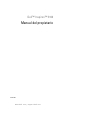 1
1
-
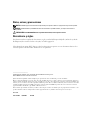 2
2
-
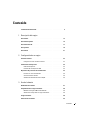 3
3
-
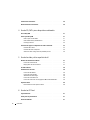 4
4
-
 5
5
-
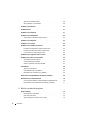 6
6
-
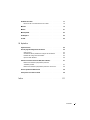 7
7
-
 8
8
-
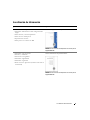 9
9
-
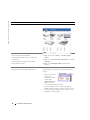 10
10
-
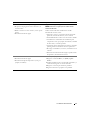 11
11
-
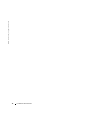 12
12
-
 13
13
-
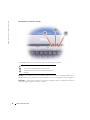 14
14
-
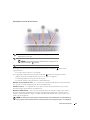 15
15
-
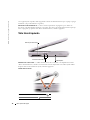 16
16
-
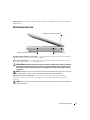 17
17
-
 18
18
-
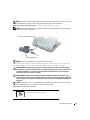 19
19
-
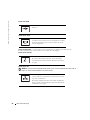 20
20
-
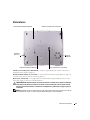 21
21
-
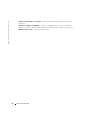 22
22
-
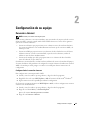 23
23
-
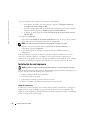 24
24
-
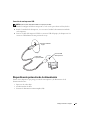 25
25
-
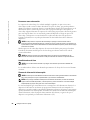 26
26
-
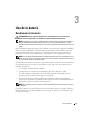 27
27
-
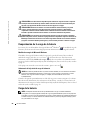 28
28
-
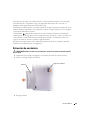 29
29
-
 30
30
-
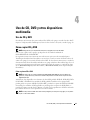 31
31
-
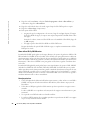 32
32
-
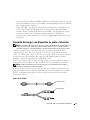 33
33
-
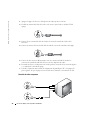 34
34
-
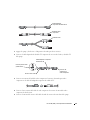 35
35
-
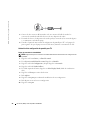 36
36
-
 37
37
-
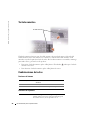 38
38
-
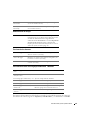 39
39
-
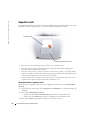 40
40
-
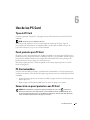 41
41
-
 42
42
-
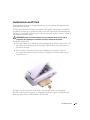 43
43
-
 44
44
-
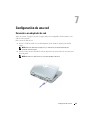 45
45
-
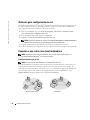 46
46
-
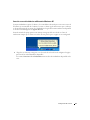 47
47
-
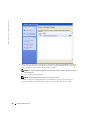 48
48
-
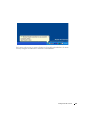 49
49
-
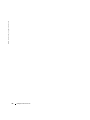 50
50
-
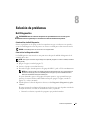 51
51
-
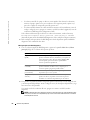 52
52
-
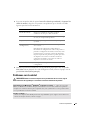 53
53
-
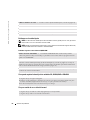 54
54
-
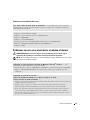 55
55
-
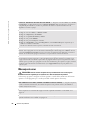 56
56
-
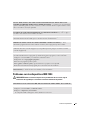 57
57
-
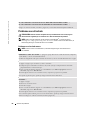 58
58
-
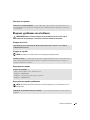 59
59
-
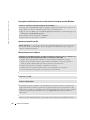 60
60
-
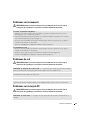 61
61
-
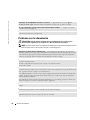 62
62
-
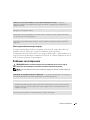 63
63
-
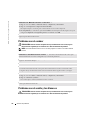 64
64
-
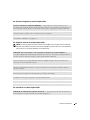 65
65
-
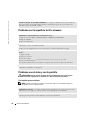 66
66
-
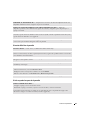 67
67
-
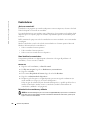 68
68
-
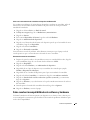 69
69
-
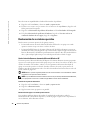 70
70
-
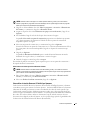 71
71
-
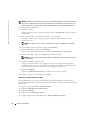 72
72
-
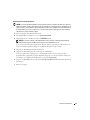 73
73
-
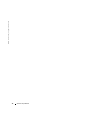 74
74
-
 75
75
-
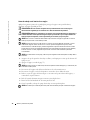 76
76
-
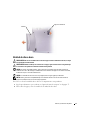 77
77
-
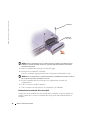 78
78
-
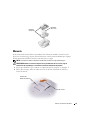 79
79
-
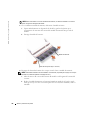 80
80
-
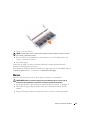 81
81
-
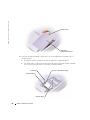 82
82
-
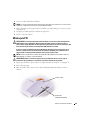 83
83
-
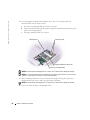 84
84
-
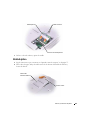 85
85
-
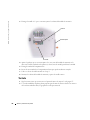 86
86
-
 87
87
-
 88
88
-
 89
89
-
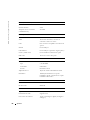 90
90
-
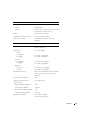 91
91
-
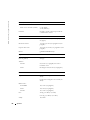 92
92
-
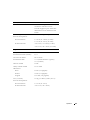 93
93
-
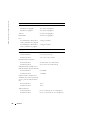 94
94
-
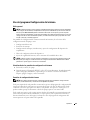 95
95
-
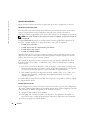 96
96
-
 97
97
-
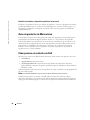 98
98
-
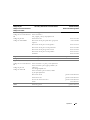 99
99
-
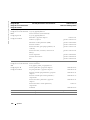 100
100
-
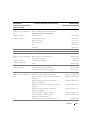 101
101
-
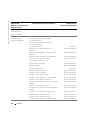 102
102
-
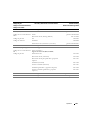 103
103
-
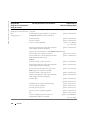 104
104
-
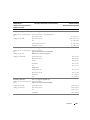 105
105
-
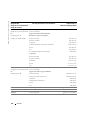 106
106
-
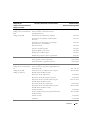 107
107
-
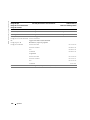 108
108
-
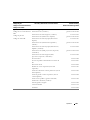 109
109
-
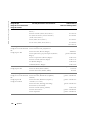 110
110
-
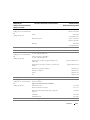 111
111
-
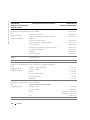 112
112
-
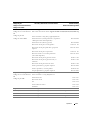 113
113
-
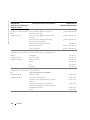 114
114
-
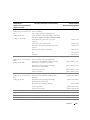 115
115
-
 116
116
-
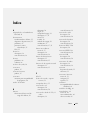 117
117
-
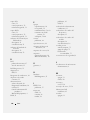 118
118
-
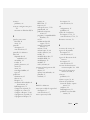 119
119
-
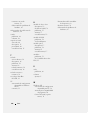 120
120
Dell Inspiron 5160 Manual do proprietário
- Tipo
- Manual do proprietário
em outros idiomas
Artigos relacionados
-
Dell Inspiron 9100 Manual do proprietário
-
Dell Inspiron 710M Manual do proprietário
-
Dell Inspiron XPS Gen 2 Manual do proprietário
-
Dell Latitude 131L Guia de usuario
-
Dell Inspiron 9400 Manual do proprietário
-
Dell XPS M1710 Manual do proprietário
-
Dell Inspiron B130 Manual do proprietário
-
Dell XPS M1210 Manual do proprietário
-
Dell Latitude 2110 Guia rápido
-
Dell Latitude E6410 Guia rápido